Tutorial de escenas para Sketchup (En 5 Pasos)
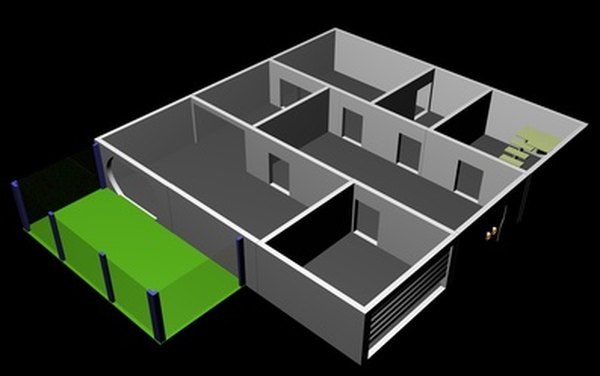
Google SketchUp es un programa de modelaje en 3D que permite al usuario crear modelos complejos con facilidad. SketchUp permite que proceses tu modelo para que se creen imágenes realistas. Parte del juego de herramientas de SketchUp es la habilidad para crear un conjunto de escenas que son vistas de tu modelo. Cada escena puede mostrar una vista diferente que puede ser unica con las otras para formar un paseo animado de tu diseño.
Paso 1
Abre SketchUp y carga el dibujo que quieres usar. Crea la primer vista usando las herramientas de órbita, mano y zoom. Esta será tu primera escena.
Paso 2
En la barra del menú, pincha en Ventana>Escenas. Esto abrirá el cuadro de diálogo Escenas. Pincha en el signo de suma y la primer vista es capturada como Escena 1. Una pestaña llamada Escena 1 aparecerá sobre la ventana del dibujo.
Paso 3
Crea tu segunda vista y una vez que esté correcta pincha en el signo de suma en el cuadro de diálogo Escenas. Continúa haciendo esto con todas las escenas que necesites. Usando la opción de revisión en el cuadro de diálogo y alterando el modelo puedes cambiar la apariencia de las escenas así como también el punto de vista.
Paso 4
Pincha en Vista>Reproducir para ver tus escenas unidas entre sí para formar un recorrido. Pinchando en Vista>Animación>Configuración puedes editar varias opciones incluyendo cuánto tiempo se pausa la animación en cada vista.
Paso 5
Guarda la animación como un archivo AVI pinchando en Archivo>Exportar>Animación y eligiendo la ubicación donde guardar el archivo en el cuadro de diálogo. Pinchando en el botón Opciones del cuadro puedes establecer el tamaño de pantalla de tu archivo AVI.
